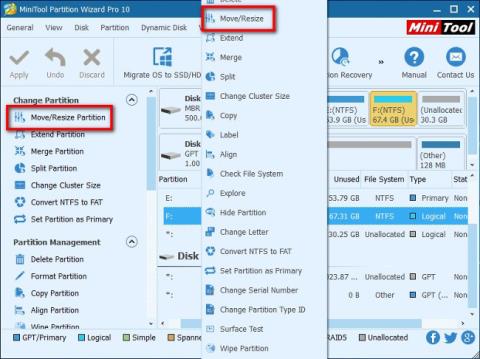MiniTool Partition Wizard je úplne bezplatný softvér na správu oddielov, ktorý vám pomôže spravovať miesto na disku s vysokou účinnosťou. Jeho funkcia Move/Resize Partition dokáže jednoducho zmeniť veľkosť a polohu oddielov v systéme Windows. Pomáha to:
1. Rozšírte malú oblasť alebo zmenšite veľkú oblasť v systéme Windows, ktorá neobsahuje položky „Rozšíriť zväzok“ a „Zmenšiť zväzok“.
2. Rozšírte alebo zmenšite oblasť FAT v systéme Windows Vista, Windows 7, Windows Server 2008 atď.
3. Rozšírte oddiel do susedného neformátovaného priestoru alebo voľného priestoru.
4. Rozšírte primárny oddiel, aby ste uvoľnili susedný priestor.
5. Presuňte neformátovaný priestor alebo priľahlý voľný priestor k oddielu, ktorý chcete rozšíriť.
6. Presuňte určitý oddiel v „zlej“ oblasti na bezpečné miesto.
Ako presunúť alebo zmeniť veľkosť oddielov
Celkovo funkcia Move/Resize Partition obsahuje 3 funkcie – zmenšiť partíciu, rozšíriť partíciu a presunúť partíciu. Pozrime sa na funkcie podrobne.
Krok 1: Po úspešnom stiahnutí a inštalácii spustite Sprievodcu rozdelením MiniTool , aby ste získali prístup k hlavnému rozhraniu.
Krok 2: Vyberte oddiel, ktorý chcete vytvoriť, a povoľte možnosť „Presunúť/zmeniť veľkosť oddielu“ na ľavom paneli alebo vyberte „Presunúť/zmeniť veľkosť“ z ponuky po kliknutí pravým tlačidlom myši.

Krok 3: Modrý pruh predstavuje oddiel, zatiaľ čo prázdna oblasť je neformátovaný priestor. Postupujte podľa týchto krokov a kliknutím na „ OK “ sa vráťte do hlavného rozhrania.
- Ak chcete zmenšiť oddiel, zmenšite pruh potiahnutím trojuholníka.
- Ak chcete priečku predĺžiť, natiahnite lištu, aby zabrala viac neformátovaného miesta.
- Prípadne môžete manuálne zadať špecifikovanú veľkosť oddielu v MB, GB alebo TB

- Ak chcete presunúť oddiel, potiahnite celý panel oddielu do neformátovaného priestoru alebo manuálne definujte nenaformátovaný priestor pred alebo po rozdelení.

Poznámka: V rozhraní Move/Resize Partition vidíme, že možnosť "Using Enhanced Data Protection Mode" je predvolene vybratá. Pre najlepšiu ochranu údajov nezrušte začiarknutie tejto položky.
Krok 4: Z hlavného rozhrania môžeme zobraziť náhľad vybraného oddielu a zmeniť jeho polohu. Potom kliknite na tlačidlo „ Použiť “ v ľavom hornom rohu, aby ste použili zmeny.

Vyššie sú pokyny pre funkciu Presunúť/zmeniť veľkosť oddielu v Sprievodcovi oddielom MiniTool.
Prajem vám úspech!